Πώς να επισημάνετε την τελευταία σειρά / κελί στο Excel;
Αυτό το άρθρο μιλάει για την επισήμανση της τελευταίας σειράς σε ένα συγκεκριμένο εύρος, την επισήμανση του τελευταίου κελιού της χρησιμοποιημένης περιοχής στο ενεργό φύλλο εργασίας και την επισήμανση του τελευταίου μη κενού κελιού της τελευταίας γραμμής / στήλης που χρησιμοποιήθηκε στο ενεργό φύλλο εργασίας.
Επισημάνετε την τελευταία σειρά σε συγκεκριμένο εύρος με μορφοποίηση υπό όρους
Επισημάνετε το τελευταίο (μη κενό) κελί της τελευταίας γραμμής / στήλης / χρησιμοποιημένου εύρους στο ενεργό φύλλο
Επισημάνετε αυτόματα την ενεργή σειρά και στήλη με το Kutools για Excel
Όταν επιλέγετε ένα κελί στο Excel, συνήθως επισημαίνεται μόνο το ενεργό κελί. Ωστόσο, το Kutools για Excel Διάταξη ανάγνωσης Το βοηθητικό πρόγραμμα μπορεί να επισημάνει αυτόματα ολόκληρη τη σειρά και τη στήλη του ενεργού κελιού αυτόματα.
Επισημάνετε την τελευταία σειρά σε συγκεκριμένο εύρος με μορφοποίηση υπό όρους
Αυτή η μέθοδος θα σας καθοδηγήσει να επισημάνετε την τελευταία σειρά σε ένα συγκεκριμένο εύρος με μορφοποίηση υπό όρους στο Excel. Κάντε τα εξής:
1. Ορίστε ένα όνομα κάνοντας κλικ ΜΑΘΗΜΑΤΙΚΟΙ τυποι > Ορίστε το όνομα.
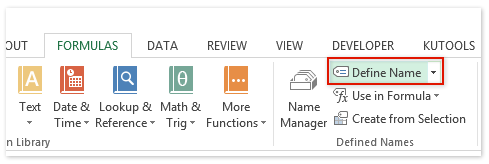
2. Στο πλαίσιο διαλόγου "Νέο όνομα", πληκτρολογήστε LastRow μέσα στο Όνομα , πληκτρολογήστε = MATCH (9.9E + 307, $ A: $ A) μέσα στο Αναφέρεται σε πλαίσιο και, στη συνέχεια, κάντε κλικ στο OK κουμπί.
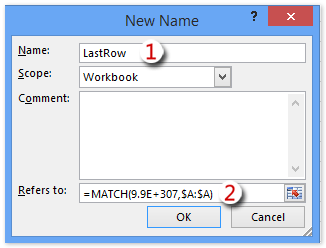
3. Επιλέξτε το εύρος στο οποίο θα εφαρμόσετε τη μορφοποίηση υπό όρους (στην περίπτωση μας επιλέγουμε το εύρος A1: E30) και κάντε κλικ Αρχική > Μορφοποίηση υπό όρους > Νέος κανόνας. Δείτε το στιγμιότυπο οθόνης:

4. Στο παράθυρο διαλόγου New Formatting Rule, παρακαλούμε:
(1) Κάντε κλικ για να επισημάνετε το Χρησιμοποιήστε έναν τύπο για να προσδιορίσετε ποια κελιά θα μορφοποιηθούν επιλογή του Επιλέξτε έναν τύπο κανόνα κουτί;
(2) Στο Μορφοποιήστε τιμές όπου ισχύει αυτός ο τύπος πλαίσιο, πληκτρολογήστε τον τύπο = ROW () = LastRow;
(3) Κάντε κλικ στο Μορφή κουμπί.
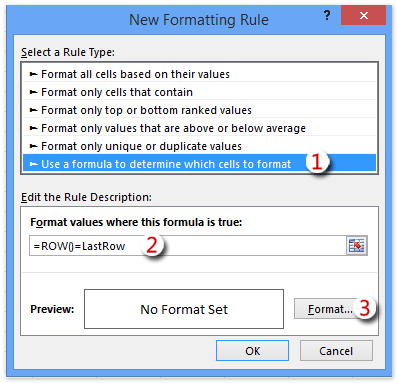
5. Στο αναδυόμενο παράθυρο διαλόγου Format Cells, μεταβείτε στο Γέμισμα καρτέλα, καθορίστε ένα χρώμα πλήρωσης και κάντε κλικ στο OK κουμπί. Δείτε το στιγμιότυπο οθόνης:

6. Τώρα επιστρέφετε στο πλαίσιο διαλόγου New Formatting Rule, κάντε κλικ στο OK κουμπί για να εφαρμόσετε αυτήν τη μορφοποίηση υπό όρους.
Και τότε θα δείτε την τελευταία γραμμή με τα δεδομένα στο καθορισμένο εύρος να επισημαίνεται αυτόματα. Δείτε το στιγμιότυπο οθόνης:

Notes:
1. Μόνο εάν τα κελιά είναι γεμάτα με αριθμούς ή ημερομηνίες στη στήλη Α, αυτή η μορφοποίηση υπό όρους μπορεί να αναγνωρίσει και να επισημάνει την τελευταία σειρά στο καθορισμένο εύρος.
2. Εάν υπάρχουν αριθμοί ή ημερομηνίες στη στήλη Α πέρα από το καθορισμένο εύρος, αυτός ο κανόνας μορφοποίησης υπό όρους δεν θα είναι έγκυρος.
Επισημάνετε το τελευταίο (μη κενό) κελί της τελευταίας γραμμής / στήλης / χρησιμοποιημένου εύρους στο ενεργό φύλλο
Αυτή η μέθοδος θα εισαγάγει το Kutools για Excel Επιλέξτε Τελευταίο κελί βοηθητικό πρόγραμμα για να επιλέξετε το τελευταίο κελί της χρησιμοποιημένης περιοχής ή επιλέξτε το τελευταίο μη κενό κελί της τελευταίας γραμμής / στήλης στο ενεργό φύλλο εργασίας με μόνο ένα κλικ και στη συνέχεια μπορούμε να προσθέσουμε εύκολα το χρώμα πλήρωσης για το επιλεγμένο κελί.
Kutools για Excel - Συσκευασμένο με πάνω από 300 βασικά εργαλεία για το Excel. Απολαύστε μια ΔΩΡΕΑΝ δοκιμή 30 ημερών με πλήρεις δυνατότητες χωρίς να απαιτείται πιστωτική κάρτα! Κατέβασε τώρα!
1. κλικ Kutools > Αγορά > Επιλέξτε Τελευταίο κελί > Τελευταίο για να επιλέξετε το τελευταίο κελί της χρησιμοποιημένης περιοχής στο ενεργό φύλλο εργασίας.

2. Τώρα επιλέγεται το τελευταίο κελί της χρησιμοποιημένης περιοχής στο ενεργό φύλλο εργασίας. Παρακαλώ πατήστε Αρχική > συμπληρώστε χρώμα και στη συνέχεια καθορίστε ένα χρώμα πλήρωσης από την αναπτυσσόμενη λίστα για να επισημάνετε αυτό το κελί. Δείτε το στιγμιότυπο οθόνης:

:
(1) Επισημάνετε το τελευταίο μη κενό κελί της τελευταίας γραμμής με κλικ Kutools > Αγορά > Επιλέξτε Τελευταίο κελί > Τελευταία σειρά, και έπειτα κλικ Αρχική > συμπληρώστε χρώμα.

(2) Επισημάνετε το τελευταίο μη κενό κελί της τελευταίας χρησιμοποιημένης στήλης με κλικ Kutools > Αγορά > Επιλέξτε Τελευταίο κελί > Τελευταία στήλη, και έπειτα κλικ Αρχική > Χρώμα γεμίσματος.

Kutools για Excel - Supercharge Excel με πάνω από 300 βασικά εργαλεία. Απολαύστε μια ΔΩΡΕΑΝ δοκιμή 30 ημερών με πλήρεις δυνατότητες χωρίς να απαιτείται πιστωτική κάρτα! Παρ'το Τώρα
Επίδειξη: Επισημάνετε το τελευταίο (μη κενό) κελί της τελευταίας γραμμής / στήλης / χρησιμοποιημένου εύρους στο ενεργό φύλλο
Σχετικά άρθρα:
Τα καλύτερα εργαλεία παραγωγικότητας γραφείου
Αυξήστε τις δεξιότητές σας στο Excel με τα Kutools για Excel και απολαύστε την αποτελεσματικότητα όπως ποτέ πριν. Το Kutools για Excel προσφέρει πάνω από 300 προηγμένες δυνατότητες για την ενίσχυση της παραγωγικότητας και την εξοικονόμηση χρόνου. Κάντε κλικ εδώ για να αποκτήσετε τη δυνατότητα που χρειάζεστε περισσότερο...

Το Office Tab φέρνει τη διεπαφή με καρτέλες στο Office και κάνει την εργασία σας πολύ πιο εύκολη
- Ενεργοποίηση επεξεργασίας και ανάγνωσης καρτελών σε Word, Excel, PowerPoint, Publisher, Access, Visio και Project.
- Ανοίξτε και δημιουργήστε πολλά έγγραφα σε νέες καρτέλες του ίδιου παραθύρου και όχι σε νέα παράθυρα.
- Αυξάνει την παραγωγικότητά σας κατά 50% και μειώνει εκατοντάδες κλικ του ποντικιού για εσάς κάθε μέρα!


